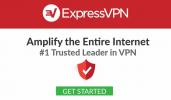كيفية تحديث Amazon Fire TV Stick مع البرامج الجديدة
أصبحت مجموعة أجهزة Amazon Fire TV ، التي تشمل Firestick و Fire TV Cube و Fire TV Stick 4K ، أحد أجهزة البث المفضلة في العالم بسرعة. إنها سريعة وفعالة وغير مكلفة ، من السهل الهروب من السجن، ومباشر بشكل مذهل للاستخدام ، مما يتيح الوصول الكامل إلى العديد من الأفلام والبرامج التلفزيونية مباشرة من منزلك.

حفظ الخاص بك أجهزة Fire TV محدثة أنه مهم. لا تحصل على أفضل أداء فحسب ، بل ستستفيد أيضًا من التحديثات الأمنية والميزات الجديدة التي تصدرها Amazon بشكل منتظم. إذا كنت تمتلك جهاز Fire قديمًا ، فقد تحتاج إلى تحديثه يدويًا إلى أحدث البرامج. لا تقلق ، إنها ليست معقدة كما قد تبدو. سنرشدك خلال العملية بأكملها أدناه.
ضمان استرداد الأموال لمدة 30 يومًا
أولاً ، تذكر استخدام VPN للتدفقات الآمنة
الخصوصية على الإنترنت هي مصدر قلق كبير في العالم الحديث ، حتى ل Firestick و Fire TV المستخدمين. تتجسس الوكالات الحكومية على نشاطنا ، ويسجل مزودو خدمة الإنترنت حركة المرور ويبيعون المعلومات الشخصية ، ويحب مجرمو الإنترنت الحصول على بعض البيانات الخاصة. يمكن أن تمنع الشبكات الافتراضية الخاصة كل هذه التهديدات من أن تصبح مشكلة ، ولكن فقط إذا قمت بتثبيت خدمة موثوقة أولاً.
تقوم الشبكات الافتراضية الخاصة (VPNs) بتشفير البيانات تاركة جهازك لتوفير نفق آمن بينك وبين الإنترنت. بعض الخدمات أسرع من غيرها ، مما يعني أنك بحاجة إلى إجراء القليل من البحث قبل الانغماس. لقد قمنا بتبسيط العملية من خلال تضييق السوق إلى خدمتنا المفضلة:
IPVanish - الأفضل للتلفزيون Fire

IPVanish يبذل جهدًا كبيرًا لتوفير السرعة والأمان على كل منصة ، مما يوفر تطبيقات مخصصة خفيفة الوزن وسهلة الاستخدام حتى مع جهاز تحكم عن بعد Fire Stick. تتم معالجة تثبيت IPVanish من خلال متجر تطبيقات أمازون أيضًا ، مما يعني أن كل ما عليك فعله هو تشغيل التليفزيون ، وزيارة قسم التنزيلات المضمنة ، والبحث عن IPVanish ، والاستمتاع.
من ناحية الأداء ، يحافظ IPVanish على سرعات عالية من خلال توفير شبكة تضم أكثر من 1100 خادم في أكثر من 60 دولة مختلفة ، وكلها تقدم تنزيلات سريعة ودفق أفلام مذهل. يتم تأمين معلوماتك من خلال تشفير 256 بت مع سياسة قوية لعدم تسجيل الدخول ، ويتم تأمين هويتك من خلال كل من حماية تسرب DNS ومفتاح إيقاف تلقائي.
تقدم IPVanish ضمان استعادة الأموال لمدة 7 أيام مما يعني أن لديك أسبوعًا لاختباره بدون مخاطر. يرجى ملاحظة ذلك يمكن للقراء نصائح الإدمان حفظ 60٪ ضخمة هنا على الخطة السنوية IPVanish، مع تخفيض السعر الشهري إلى 4.87 دولار شهريًا فقط.
هل تريد المزيد من المعلومات؟ تحقق من كامل لدينا مراجعة IPVanish.
تحديث Fire TV الخاص بك ببرنامج جديد
تأتي تحديثات البرامج الجديدة بوتيرة منتظمة على Fire TV و Fire Cube و Fire Stick. سيتم تحديث هذه الأجهزة تلقائيًا إلى أحدث إصدار أثناء النوم. من الجيد دائمًا التحقق يدويًا من وقت لآخر فقط للتأكد من حصولك على أفضل تجربة ممكنة ، على أي حال.
كيفية تحديث Fire TV يدويًا

يعد خيار تحديث Fire Stick يدويًا نوعًا ما مخفيًا عن العرض ، ولكن بمجرد معرفة مكان البحث ، لن يكون الأمر صعبًا. باستخدام الخطوات أدناه ، يمكنك التحقق من وجود إصدارات جديدة وتثبيت برنامج جديد ببضع نقرات فقط.
- افتح واجهة Fire TV وانتقل إلى القائمة الرئيسية.
- في عناصر القائمة أعلى الشاشة ، قم بالتمرير إلى اليمين واختر الإعدادات. قد تحتاج إلى الضغط على جهاز التحكم عن بُعد لتمييز القائمة قبل أن تتمكن من التنقل.
- انتقل يمينًا من خلال الرموز واختر جهاز
- انتقل إلى حول واختياره.
- انتقل إلى تحقق من تحديث النظام
- تظهر المعلومات الموجودة على اليمين عندما قمت بتثبيت آخر تحديث وآخر مرة قمت فيها أو Fire Stick بالتحقق من وجود إصدار جديد.
- انقر على تحقق من تحديث النظام اختيار. سيبحث Fire TV عن إصدار جديد.
- إذا كان هناك إصدار جديد متاح ، فستتم مطالبتك بتنزيله وتثبيته على الفور. ببساطة اتبع النوافذ المنبثقة وسيتم تحديثك في لمح البصر.
- إذا لم يكن هناك إصدار جديد متاح ، فارجع إلى الشاشة الرئيسية وشاهد فيلمًا!
بمجرد اكتمال التحديث ، يجب إعادة تشغيل Firestick / Fire TV تلقائيًا. إذا لم يحدث ذلك ، فقد تحتاج إلى إعادة تشغيله بنفسك. لإجراء ذلك بسرعة من أي شاشة ، اضغط مع الاستمرار على الزر الأوسط في جهاز التحكم عن بُعد مع زر التشغيل / الإيقاف المؤقت لمدة خمس ثوانٍ تقريبًا.
تحديث Fire TV تلقائيًا

لست مضطرًا للتحقق يدويًا من وجود تحديثات في كل مرة تستخدم فيها جهاز Fire. سيبحث Fire TV في معظم الأحيان عن إصدارات جديدة بدون تدخل منك ، وعادة في الليل بينما يستقر الجهاز في وضع السكون. سيتم تنزيل التحديثات وتثبيتها تلقائيًا ، وتكون جاهزة للتشغيل في المرة التالية التي تريد فيها مشاهدة برنامج تلفزيوني.
يعمل Fire TV على تشغيل التحديثات التلقائية افتراضيًا ، لذلك لن يحتاج معظم الأشخاص إلى القيام بأي شيء للبدء. ومع ذلك ، إذا كنت تريد التحقق مرة أخرى من أنك تستخدم أحدث إصدار ، فتأكد من إمكانية وصول Fire Stick إلى الإنترنت ، ثم اتبع الخطوات أدناه.
- افتح واجهة Fire TV وانتقل إلى القائمة الرئيسية.
- في عناصر القائمة أعلى الشاشة ، قم بالتمرير إلى اليمين واختر الإعدادات.
- مرر لليمين وحدد جهاز
- أختر إعادة بدء والتأكيد في النافذة التالية.
- ستتم إعادة تشغيل Fire TV Stick. بعد ذلك ، سيبحث تلقائيًا عن التحديثات.
- بمجرد تنزيل التحديثات ، اتبع المطالبات لإعادة تشغيل Fire TV وبدء البرنامج الجديد.
إعادة ضبط المصنع Firestick لـ أداء أسرع
هل أدى التحديث الأخير للبرنامج إلى إبطاء Fire TV؟ قد يكون هذا شائعًا بشكل مدهش على بعض الأجهزة ، خاصة الإصدارات القديمة من Fire TV و Fire Stick. إذا واجهت تأخيرات في القائمة أو مشكلات أخرى تتعلق بالتباطؤ بعد التحديث ، فاتبع الإرشادات السريعة لإعادة ضبط المصنع أدناه.
هناك طريقتان رئيسيتان لإجراء إعادة ضبط المصنع على Fire TV / Firestick. للأول والأكثر مباشرة ، انتقل إلى الإعدادات، تليها جهاز. مرر إلى الأسفل واختر استعادة إلى افتراضيات المصنع اختيار. أكد اختيارك وسيعمل Fire TV تلقائيًا على إعادة التعيين.
الطريقة الثانية لإعادة ضبط المصنع هي الضغط مع الاستمرار على زر الرجوع والمفتاح الأيمن على جهاز التحكم عن بُعد في Fire TV. استمر في الضغط عليهم لمدة 5-6 ثواني. سيظهر تحذير إعادة ضبط المصنع في النهاية. يقوم عداد الوقت بالعد التنازلي قبل تنفيذ العملية من تلقاء نفسه ، لذلك إذا غيرت رأيك ، فلن يكون أمامك سوى 20 ثانية للإلغاء.
تحقق من دليل كامل لتسريع Amazon Firestick الخاص بك.
إدارة وتحديث برامج التطبيق على Fire TV
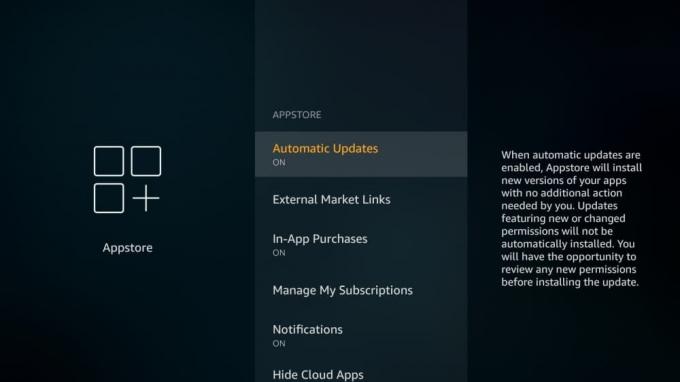
يمكن لأجهزة Fire TV أن تحمل الكثير من التطبيقات. في بعض الأحيان ، لن يظل هذا البرنامج محدثًا ، حتى إذا احتفظت بنظام تشغيل Firestick على أحدث إصدار. للتأكد من أن تطبيقاتك حديثة وسريعة ، اتبع النصائح الواردة في الأقسام أدناه.
قم بتحديث تطبيقات Fire TV يدويًا
تتيح لك البرامج التي تثبتها من خلال واجهة Fire TV الرئيسية الوصول إلى الكثير من المحتوى المتدفق ، بما في ذلك أفلام Netflix والبرامج التلفزيونية من خلال Hulu ومقاطع فيديو YouTube والمزيد. في معظم الأحيان ، ستقوم هذه التطبيقات بتحديث نفسها تلقائيًا. إذا لم يفعلوا ذلك ، فما عليك سوى اتباع الخطوات أدناه.
- افتح Fire TV الخاص بك وانتقل إلى القائمة الرئيسية.
- قم بالتمرير إلى الصف المحدد تطبيقاتك وألعابك
- إذا لم يكن التطبيق الذي تريد تحديثه في القائمة ، فقم بالتمرير لليمين واختر رؤية الكل
- قم بتمييز التطبيق الصورة واضغط على زر قائمة الخط الثلاثي على جهاز التحكم عن بعد. يؤدي ذلك إلى إحضار قائمة صغيرة مع بعض الخيارات في الزاوية اليمنى السفلية من الشاشة.
- تسليط الضوء مزيد من المعلومات وانقر فوق جهاز التحكم عن بعد للتأكيد.
- إذا كان هناك تحديث متاح ، فسيظهر خيار جديد بجوار فتح. سيؤدي النقر عليه إلى ظهور مطالبة في تأكيد التنزيل والتثبيت التحديث.
- إذا لم يتوفر أي تحديث ، فلن ترى أي إشعارات خاصة. لا تتردد في مشاهدة مشاهدة Westworld بدلاً من ذلك!
تحديثات التطبيق التلقائي على Firestick
يمكنك ضبط Fire TV Stick على مسح التطبيقات وتحديثها تلقائيًا في الخلفية ، مع الاحتفاظ بها على أحدث إصدار دون الحاجة إلى رفع إصبعك. يتم تشغيل هذا عادةً بشكل افتراضي ، لذلك من المحتمل أنك لن تضطر إلى تغيير الخيار يدويًا. ليست فكرة سيئة أن تتأكد مرة أخرى وتأكد من تشغيل الإعداد ، على الرغم من ذلك ، لتوفير الوقت في المستقبل فقط.
- افتح واجهة Fire TV وانتقل إلى القائمة الرئيسية.
- في عناصر القائمة أعلى الشاشة ، قم بالتمرير إلى اليمين واختر الإعدادات.
- مرر لليمين وحدد التطبيقات تليها متجر التطبيقات.
- اذهب إلى التحديثات التلقائية وتبديلها إلى على.
- اخرج من قائمة الإعدادات.
- أعد تشغيل Fire TV وسيتم تحديث التطبيقات تلقائيًا.
قم بتحديث تطبيقات sideloaded على Amazon Fire TV
تطبيقات التحميل الجانبي هي أفضل طريقة للحصول على محتوى غير مدعوم من جهات خارجية على Fire TV ، مثل مشغل الوسائط المفضل لدينا ، كودي. من السهل جدًا القيام بذلك ولا يتضمن أي نوع من القرصنة أو التأصيل ، فقط طريقة تثبيت بديلة بسيطة. أفضل جزء هو أن التطبيقات المثبتة باستخدام هذه الطريقة يمكن إدارتها تمامًا مثل التطبيقات الأصلية على جهاز Fire الخاص بك ، مما يسمح لك بتحديثها أو إلغاء تثبيتها دون الكثير من المتاعب.
إذا كنت معتادًا على التحميل الجانبي ، فلن تحتاج إلى حفظ أي شيء جديد لتحديث التطبيقات التي تم تحميلها جانبيًا. ما عليك سوى اتباع نفس الأساليب التي استخدمتها للتحميل الجانبي في المقام الأول لإضافة برنامج محدث إلى Fire TV. إذا كنت جديدًا في التحميل الجانبي ، فراجع دليلنا حول كيفية تحميل التطبيقات على Fire TV للمغرفة الكاملة ، أو ما عليك سوى اتباع الخطوات أدناه.
- أولاً ، تأكد من أن جهازك جاهز بالانتقال إلى Fire TV Stick’s صفحة الإعدادات.
- أختر الجهاز> خيارات المطور واضبط "تطبيقات من مصادر غير معروفة" على "تشغيل". إذا كنت قد قمت مسبقًا بتحميل أحد التطبيقات مسبقًا ، فمن المحتمل أن يكون قد تم تعيينه بالفعل بشكل صحيح.
- اقبل رسالة التحذير حول تثبيت التطبيقات الخارجية.
- اذهب إلى الإعدادات> حول - الشبكة واكتب عنوان IP لجهاز Fire TV Stick الخاص بك.
- قم بزيارة adbLink على جهاز الكمبيوتر الخاص بك وتحميل البرنامج لنظام التشغيل الخاص بك.
- قم بتشغيل وتثبيت adbLink.
- انقر جديد بجانب مربع الأجهزة و أضف Fire TV Stick الخاص بك.
- اكتب ال عنوان IP لجهاز Fire TV Stick إلى adbLink.
- على جهاز الكمبيوتر الخاص بك ، تنزيل الإصدار الجديد من التطبيق تريد الترقية.
- في adbLink ، انقر على زر تثبيت APK.
- تصفح و حدد ملف التحديث apk من واجهة adbLink.
- انقر نعم عندما تظهر مطالبة تثبيت APK.
- سيتم تثبيت التحديث تلقائيًا على الإصدار القديم من التطبيق. اعتمادًا على البرنامج ، سيتم عادةً الاحتفاظ ببيانات حسابك والتخصيص.
استنتاج
تقدم أجهزة Fire TV و Fire Cube و Fire Stick الكثير من الترفيه في حزمة صغيرة بشكل مدهش. إنها غير مكلفة وسهلة الاستخدام وتوفر الكثير من خيارات الأفلام والبرامج التلفزيونية في متناول يدك. إذا حافظت على تحديث البرامج والتطبيقات ، فأنت تضمن أفضل تجربة ممكنة ، في كل مرة تقوم فيها بتشغيل Fire TV!
هل فاتتنا طريقتك المفضلة حول كيفية تحديث برنامج Fire TV؟ واسمحوا لنا أن نعرف في قسم التعليقات أدناه!
بحث
المشاركات الاخيرة
كيفية نقل الملفات المضغوطة إلى أجهزة OpenELEC
OpenELEC هو نظام تشغيل مخصص يتم تثبيته على عدد قليل من أجهزة الكمبي...
How to Watch Mr.Robot Season 3 Online (Kodi Streams Included)
الدراما المخيفة والمزعجة والمستقبلية التقنية ، السيد روبوت ، عادت ل...
How to Watch Agents Of Shield Season 5 Online (وشملت Kodi Streams)
يُعرض Agents of Shield ، أطول عرض تلفزيوني من Marvel ، موسمه الخامس...